เคยใช้โปรแกรม JetAudio ในการแปลงไฟล์มาแล้ว แต่ยังไม่เคยเขียนในเรื่องการเอามาลองทำเป็น Karaoke แบบง่าย ๆ ดูบ้าง วันนี้เลยขอนำเสนอความสามารถของโปรแกรม JetAudio ที่สามารถนำมาทำเป็นคาราโอเกะที่มีเนื้อร้อง และพื้นหลังเป็นภาพที่เรา ตั้งใจนำเสนอค่ะ
ตามมาดูขั้นตอนในการสร้าง Karaoke แบบทำเอง ด้วยโปรแกรม JetAudio กันนะคะ
ในการทำ Karaoke ด้วยตนเองนี้มีขั้นตอนในการสร้าง คือ
1. ขั้นตอนในการเพิ่มเนื้อเพลง หรือการสร้าง Lyric
2. คือขั้นตอนการตัดเสียงเพลงคนร้องออกจาก Mp3 ที่จะนำไปใช้ใน หรือหากใครมีไฟล์เพลงประเภท midi ที่มีเฉพาะดนตรีไม่มีเสียงคนร้อง ก็สามารถข้ามขั้นตอนนี้ไปได้เลยค่ะ
ขั้นตอนที่ 1 ขั้นตอนในการสร้าง Lyric เพื่อใช้กับ Karaoke
ภาพที่ 1 หน้าต่างโปรแกรม JetAudio
1 เปิดโปรแกรม JetAudio ขึ้นมา คลิ๊กที่ Icon open เพื่อเลือกเพลงมาใช้ทำเป็น Karaoke
2 เลือกเพลง ที่ต้องการนำมาสร้างเป็น Karaoke
3. คลิ๊ก Open
ภาพที่ 2 หน้าต่างแสดงเมนู Edit Tag
4. ที่หน้า Playlists คลิ๊กขวา
5. เลือก Album/tracks > Edit Tag
ภาพที่ 3 แสดงขั้นตอนการเพิ่มรุปภาพเป็นพื้นหลังให้ karaoke
6.จะปรากฏหน้าต่าง Tag Edit ให้คลิ๊กที่แท็บ Picture เพื่อเปลี่ยนพื้นหลังให้กับ Karaoke แล้วคลิ๊ก Browser
7 เลือกรุปภาพ
8 คลิีก Open เพื่อเลือกรุปไว้ใช้งาน ในขั้นตอนนี้ เราสามารถเปลี่ยน ชื่อ File เพลงที่นำมาเล่นในช่อง File Name ได้นะคะ
ภาพที่ 4 แสดงหน้าต่างการปาดเนื้อเพลงใน karaoke
9. เพิ่มเนื้อร้องให้กับเพลงด้วยการคลิ๊ก Run Lyrics….
10 ต่อจากนั้นจะปรากฏหน้าต่าง Lyrics Maker ขึ้นมา ให้ Copy เนื้อเพลงมาวางในหน้าต่างตรงกลางโปรแกรม และเริ่มทำการปาดเนื้อเพลงโดย
- ใส่เนื้อเพลงทีละคำ คำละบรรทัด
- หากเคาะ enter 2 บรรทัดหมายความว่า ในการแสดงผลของคาราโอเกะ จะเป็นเริ่มต้นขึ้นบรรทัดใหม่
-เริ่มต้นปาดเนื้อเพลงโดยคลิ๊กที่ Icon play แล้วให้เอาเคอร์เซอร์ไปวางไว้หน้าบรรทัดเนื้อร้อง เมื่อไหร่ที่นักร้อง ร้องขึ้นท่อนนั้น ให้คลิ๊ก F9 ทันที โดยไล่ทีละบรรทัดให้ทันกับเสียงร้อง (มือซ้าย กด F9 ส่วนมือขวา กดลูกศรเลื่อนลงมาด้านล่างทีละบรรทัด)
- หลังการปาดเนื้อร้องจะปรากฏเวลาหน้้าเนื้อร้อง ดังภาพ
ภาพที่ 5 การบันทึกเนื้อเพลงไว้ใช้งาน
12. หลังจากที่สร้างเนื้อเพลงเรียบร้อยแล้ว ให้ทำการบันทึกเนื้อเพลงที่ได้ โดยคลิีก Save Lyric
ภาพที่ 6 การบันทึก Save lyric to tag เพื่อนำเนื้อเพลงไปใช้กับ Tag
13 นำ เนื้อเพลงไปใช้โดยคลิีกที่ Save Lyric to Tag ที่เมนู File จะปรากฏหน้าต่างแจ้งให้เราทราบว่าเก็บไฟล์ Tag ดังกล่าวไว้ที่ใด เพื่อนบางคนติดปัญหาในการ save ให้ลองสังเกตว่าหน้าต่างแจ้งว่าบันทึกไม่ได้เนื่องจากสาเหตุใด สาเหตุแรก คือ ทุกบรรทัดที่มีเนื้อร้อง ต้องมีเวลากำกับเล่นอยู่ด้านหน้า กรณีนี้มันจะแจ้งบรรทัดให้เลยว่า บรรทัด (line) ไม่มี Time code กรณีที่ 2 เนื้อร้อง ยาวไป ต้องตัดให้คำละบรรทัดดังตัวอย่าง
ภาพที่ 7 หน้าต่าง Tag Edit ของโปรแกม Jetaudio
14. หลังจากนั้นให้กลับมาที่หน้าต่าง Tag Edit อีกครั้ง คลิ๊ก apply แล้วตามด้วย OK
ภาพที่ 8 แสดงขั้นตอนสุดท้ายของการเพิ่ม Lyric ในโปรแกรม JetAudio
15 คราวนี้ลองไปเปิดฟังเพลง โดยคลิ๊กที่เมนู ShowLyric เพื่อให้โปรแกรมแสดงเนื้อเพลงด้วย
16 คลิ๊กที่ Icon Play
17. ต่อจากนั้นเสียงเพลงจะดังขึ้น มีพื้นหลังเป็นภาพที่เราเลือก สามารถขยายหน้าให้ต่างโปรแกรมให้ใหญ่ขึ้น และ หากไม่ชอบ Font หรือการแสดงผลของตัวอักษร ให้คลิ๊กที่ Icon รูปตัว A เพื่อเปลียน Font ให้เล็ก ใหญ่ หรือรุปแบบ Font สีสันแบบใด ก็สามารถปรับแต่งได้ค่ะ
ขั้นตอนที่ 2 ขั้นตอนการตัดเสียงคนร้องออกจากเพลง
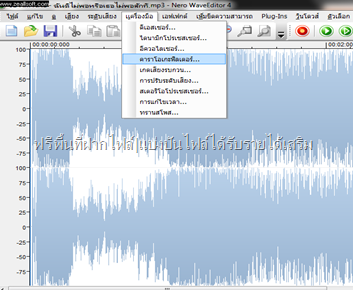
สำหรับขั้นตอนนี้ ดิฉันขอแนะนำการใช้โปรแกรม Nero wave editor เป็นตัวช่วยตัดเสียงนักร้อง แต่ขอบอกว่า ไม่มีโปรแกรมใดตัดเสียงได้ 100 เปอร์เซ็นต์ มันอาจจะมีเสียงคนร้องอยู่เบา ๆ ขึ้นอยู่กับการปรับแต่ง อ่านรายละเอียดและวิธีการในการตัดเสียงได้ที่ ตัดเสียงนักร้องจากเพลงด้วยNero wave editor
หลังจากได้เสียงเพลงที่ไม่มีเสียงคนร้อง จากการตัดเสียงด้วยนักร้องออก หรือ ได้เสียงเพลงมาจากไฟล์ประเภท Midi ที่มีคนสร้างไว้ก็สามารถนำมาใช้ได้กับโปรแกรม JetAudio โดยการคลิีกเพิ่มเพลงดังภาพที่ 1 ก็จะทำให้เราสร้างคาราโอเกะด้วยตนเองครบสมบูรณ์ที่มีทั้ง เสียงเพลงและเนื้อร้องไปพร้อม ๆ กัน รับรองได้ว่า หากได้ทำอะไรด้วยตนเองแล้ว ความภาคภูมิใจ จะทำให้รอยยิ้มกว้างขึ้นอีกเยอะเลยค่ะ ![]()
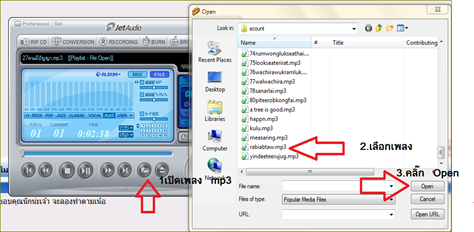
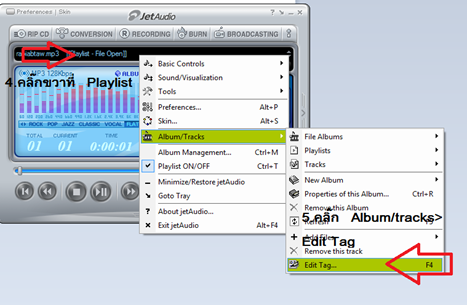
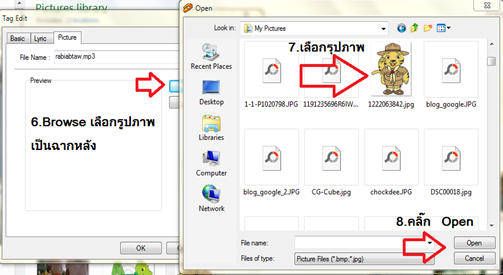
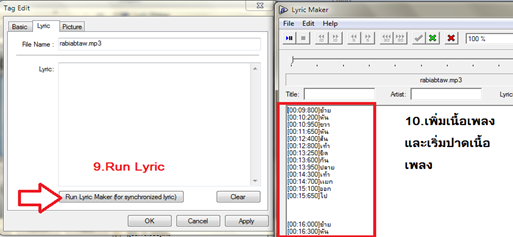
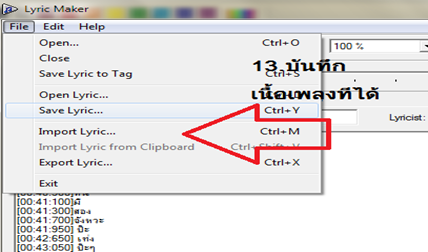
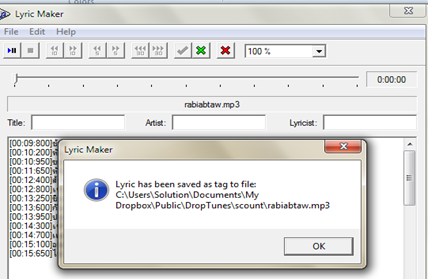
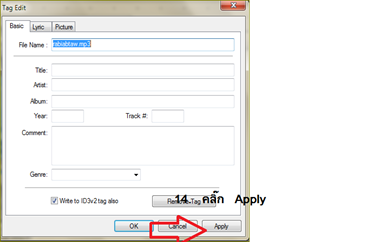
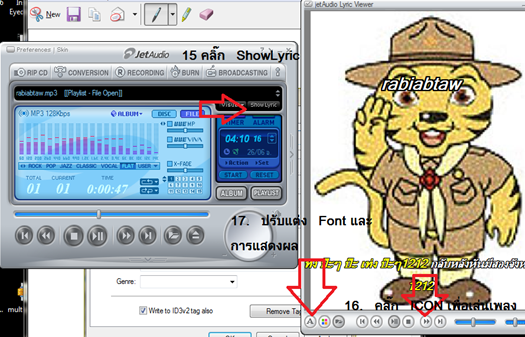
2 ความคิดเห็น
Write ความคิดเห็นแล้วเวลาเซฟลงเครื่องล่ะทำไง
Replysave lyric to tag ก็คือ save ลงเครื่องแล้วค่ะ
ReplyEmoticonEmoticon